La pubblicità fastidiosa è qualcosa che un utente di Internet incontra quotidianamente. La finestra pop-up nell'angolo in basso a destra del grafico interferisce con la lettura del testo, distrae e infastidisce. È positivo che gli sviluppatori abbiano fornito un'opzione per disabilitare le finestre pop-up nelle impostazioni del browser. Ci sono anche opzioni per la protezione contro la pubblicità con l'aiuto di applicazioni e programmi che bloccano qualsiasi pubblicità (audio, testo e video).
A volte la comparsa di popup in Chrome può essere causata da utilità di virus integrate nelle impostazioni durante il download di applicazioni o se dalla rete sono stati installati file sospetti.
Dove vengono visualizzati gli annunci nell'angolo in basso a destra del browser
La visualizzazione di annunci pubblicitari è un reddito comune sulla rete. Per ogni visualizzazione dell'annuncio, l'inserzionista paga lo sviluppatore dell'applicazione o un utente specifico. Anche grandi aziende come Google approfittano di questa opportunità per aumentare i loro profitti.
Come appare una finestra popup nel mio browser? Le impostazioni prescrivono gli indirizzi dei siti delle aziende degli inserzionisti. Quando un utente si connette a Internet e apre un browser, uno speciale algoritmo invia una richiesta al server del sito con una finestra pubblicitaria pop-up, quindi inizia a mostrare video.
L'algoritmo per lo scorrimento degli annunci è lo stesso, questo viene utilizzato dalle applicazioni virali. Quando si installano file non verificati o applicazioni scaricate da fonti di terze parti, gli indirizzi dei siti interessati alla visualizzazione di pubblicità sono prescritti nelle impostazioni del browser.
A volte l'utente è interessato a ricevere informazioni aggiornate su sconti, bonus, offerte interessanti di negozi online, società di sviluppo software. Puoi impostare impressioni pubblicitarie da siti specifici e bloccare l'attività di applicazioni virali, siti per adulti, aziende che vendono giochi per computer a tua discrezione.
Richiesta di mostrare notifiche
Il browser Chrome fornisce anche un'opzione "Mostra notifiche": l'estensione consente di ricevere tempestivamente informazioni su eventi importanti, riunioni, vendite e spettacoli in anteprima.
Se tali promemoria non sono necessari, possono essere facilmente disattivati eseguendo alcuni semplici passaggi:
- vai su Chrome;
- nell'angolo in alto a destra, fai clic su tre punti: questa è la funzione di andare alle impostazioni di Chrome;
- vai alla sezione "Privacy";
- selezionare l'opzione "Impostazioni sito";
- nelle impostazioni selezionare "Notifiche";
- Nel menu che si apre, è possibile impostare le opzioni per la visualizzazione dei messaggi, disabilitare le finestre popup nell'angolo del desktop o consentire la visualizzazione delle informazioni desiderate.
Prima di disabilitare tutte le opzioni, vale la pena capire la funzionalità. Alcuni saranno utili quando si lavora in rete:
- disabilitare la funzione di richiesta di mostrare notifiche – tutti i siti che l'utente visita la rete riceveranno una risposta dal browser che la visualizzazione di notifiche è vietata;
- È possibile aggiungere all'elenco dei siti consentiti solo con informazioni di interesse, che possono essere mostrate costantemente. Per fare ciò, fai clic sull'opzione "Aggiungi", che si trova accanto al pulsante "Blocca", inserisci l'indirizzo del sito fastidioso e aggiungi alla sua lista per bloccare la visualizzazione delle notifiche;
- Allo stesso modo, i siti consentiti vengono aggiunti alla lista "bianca";
- la visualizzazione delle notifiche in modalità silenziosa consente di inviare una richiesta di impressioni, ma consente di impostare l'impostazione di visualizzazione selezionando l'opzione "Non interrompere il lavoro". Le notifiche verranno visualizzate raramente.
Nella maggior parte dei casi, gli utenti disabilitano tutte le finestre degli annunci e le notifiche del browser. È sufficiente iscriversi alla newsletter per posta o social network, in modo da non rallentare il lavoro del browser.
Come rimuovere gli annunci in Google Chrome
È possibile vietare completamente qualsiasi pubblicità nel browser, rimuovere i pop-up con video in diversi modi. È importante controllare il PC alla ricerca di virus, in particolare Chrome, prima di controllare, poiché spesso vengono visualizzati banner fastidiosi a causa di infezioni con applicazioni dannose. L'utilità gratuita Dr.Web CureIt si adatta perfettamente a questo compito.
Per tutti i siti
La pubblicità in Google in una finestra pop-up sul desktop è facilmente disabilitabile, per configurare è sufficiente seguire la sequenza di semplici azioni, le impostazioni corrette del browser:
- accedere al menu delle impostazioni (angolo in alto a destra, icona con tre punti);
- nel menu che appare, seleziona "Impostazioni";
- quindi "Aggiuntivo";
- in questa sezione siamo interessati alla scheda "Privacy";
- cercare la funzione "Impostazioni sito";
- Di fronte a noi c'è un ampio elenco di opzioni per la visualizzazione di annunci e banner, avvisi che possono essere abilitati o disabilitati per sempre.
Imposta il comando di blocco sui seguenti parametri: pubblicità, pop-up e notifiche.
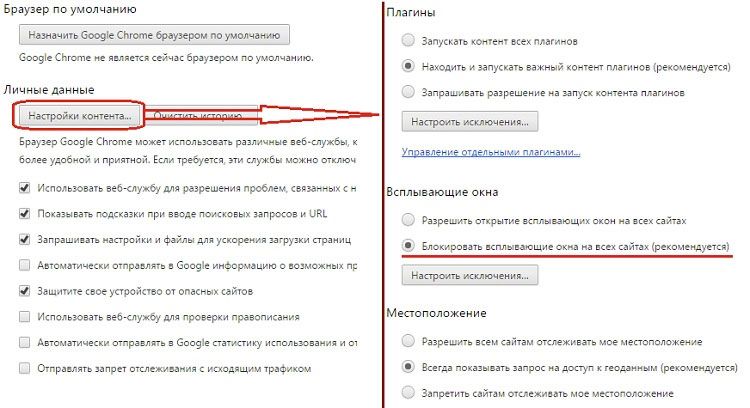
Fatto, la visualizzazione di annunci non necessari è bloccata, puoi tranquillamente continuare a lavorare sulla rete.
Per portali specifici
Le finestre nell'angolo inferiore del desktop possono essere configurate per funzionare su siti specifici in cui sono importanti per ottenere informazioni importanti: il tempo di promozioni, anteprime, giorni di sconto. Se, quando visiti un sito, accetti di iscriverti agli avvisi, il suo indirizzo verrà inserito nel database del browser e mostrerà messaggi pubblicitari.
Vai al browser Google Chrome e vai alle impostazioni, quindi devi trovare un elenco di siti autorizzati a visualizzare annunci e notifiche in una finestra pop-up:
- cerca la scheda "Impostazioni avanzate", si trova nella parte inferiore della pagina, vai;
- quindi è necessaria la scheda "Privacy";
- qui abbiamo bisogno della scheda "Impostazioni sito";
- configurare le schede "Pubblicità" "Notifiche" e "Pop-up";
- In essi, è possibile aggiungere e rimuovere i siti necessari, concentrandosi sull'indirizzo di un sito specifico sulla rete.
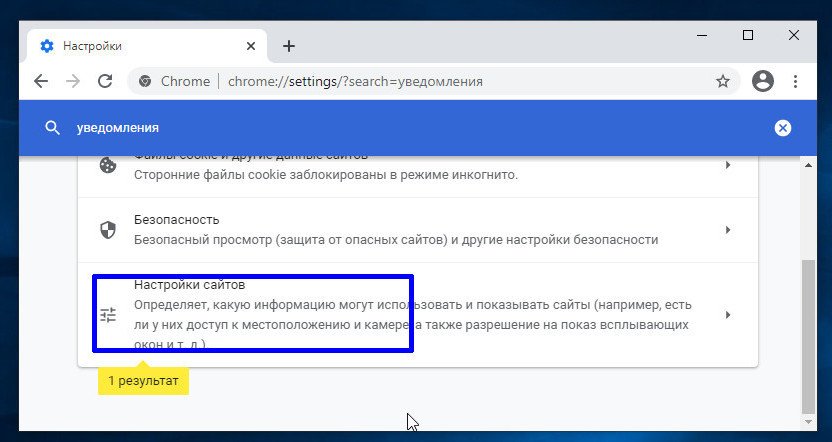
È possibile aggiungere o rimuovere un sito dalle impostazioni come segue:
- fare clic sul pulsante "Aggiungi" accanto alla directory "Blocca";
- copiare l'indirizzo del sito indesiderato e inserirlo nella tabella delle restrizioni;
- Ripetere i passaggi per tutti i siti non necessari.
È più conveniente creare un elenco di siti con pubblicità aggressiva in anticipo in un file di testo o scaricare tale elenco sulla rete. Quindi inserisci tutti questi indirizzi nell'elenco degli annunci bloccati.
Comoda estensione BlockSite: consente di bloccare siti dannosi per parole chiave specifiche, temporaneamente o permanentemente. Organizzare il lavoro nella rete aiuterà l'inclusione dei siti Internet necessari nel tempo.

Per le impostazioni rapide del browser Google Chrome, è possibile utilizzare brevi comandi che vengono inseriti nella casella di ricerca:
- chrome://apps/: è possibile visualizzare tutte le applicazioni, inclusi i blocchi degli annunci, installati nel browser. Da questa pagina, c'è anche una transizione al Chrome Web Store;
- chrome://history – una cronologia di lavoro con l'elenco delle pagine visitate sulla rete, può aiutarti a scoprire quali siti devono essere bloccati per rimuovere gli annunci;
- chrome://plugins – passaggio al database dei plugin installati;
- chrome://extensions/ – elenco delle estensioni installate.
È importante ricordare che tutte le modifiche nel browser hanno effetto dopo che il browser è stato chiuso e quindi riaperto.







